U盘安装系统教程:手把手教你U盘装WIN7
看到很多同志的配置单中 都有着光驱 这让刀子痛心疾首 因为一向追求性价比的刀子 是难以忍受花钱去买个自己根本用不到的东西 当然很多兄弟买了刻录机 光驱等等 的确是有用处的 但是大部分同学买了光驱回去最大的任务还是装系统吧? 电影或者游戏安装程序什么的都是网上下载 还有多少人买盘呢? 刀子从最初的买盘装系统 到后面自己下镜像自己刻录盘装系统 直到学会了U盘装系统 刀子的光驱刻录机就全部进了历史博物馆收藏了 -。-好了 话不多说 首先你要有一个U盘(这句貌似是废话) 然后你还需要一个 WINPE的安装镜像 这个东西1百多M 刀子下载的是老毛桃版的 挺好用

先制作一个U盘启动项






2、到了安装引导的画面了点选“磁盘” 选择你的U 盘 然后点“确定” 注意容量大小 别选错了

3、一个黑框蹦出来了 随便按个键就OK了 然后点击“关闭”

4、按任意键,输入密码 随便输 只要你能记住

5、随便按个任意键 就开始安装了。。

6、安装完毕 按任意键退出
加载镜像
1、重启 在BIOS里面的BOOT选项里面 设置引导顺序 把U盘设置为第一引导
2、或者是在开机的时候 直接进入选择驱动器的选项 刀子的板子是技嘉的 开机按F12就直接进入了 然后选择U盘启动就 OK 现在大部分板子都支持这样的热键选择启动项 DFI的是按ESC 华擎是F11 视你的板子不同 热键也不同 开机的时候盯住开机画面 看到有BOOT 的字样 前面的就是它的热键了

3、启动后 选择第一项 然后输入密码 回车 就进入PE系统了

4、选择程序。。克隆工具。。诺顿GHOST

5、 进入到GHOST里面

6、然后选择 LOCAL ... PARTITION ...FROM IMAGE
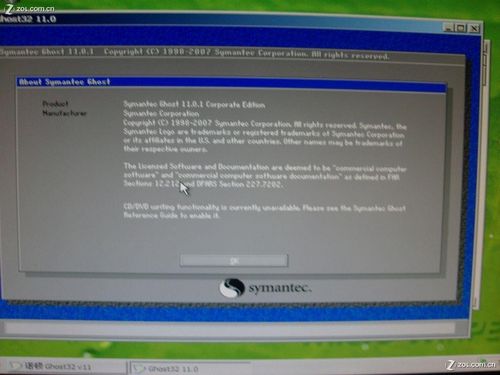
7、找到U盘,选择刚刚那个GHOST镜像

8、确认镜像信息

9、选择安装盘 别选错了 安装到U盘里面就崩溃了
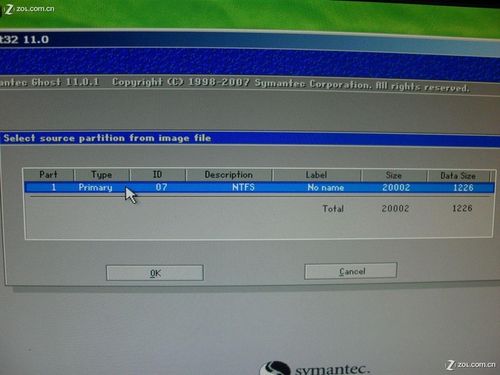
10、选择安装的分区
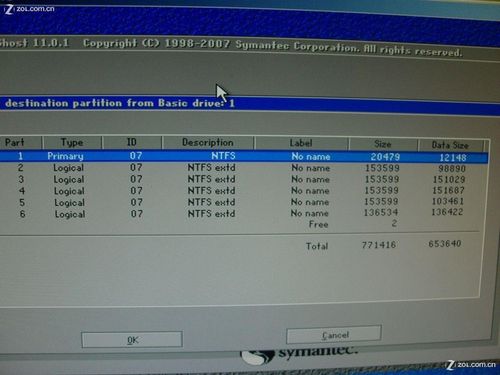
11、点击 “YES” 开始

12、耐心等待 直到结束 -。-

13、点击RESTART COMPUTER 重启电脑 然后拔下U盘 从硬盘启动就OK了
如何安装WIN7
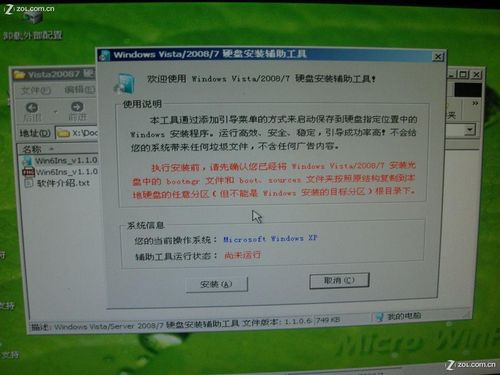
2、安装完成
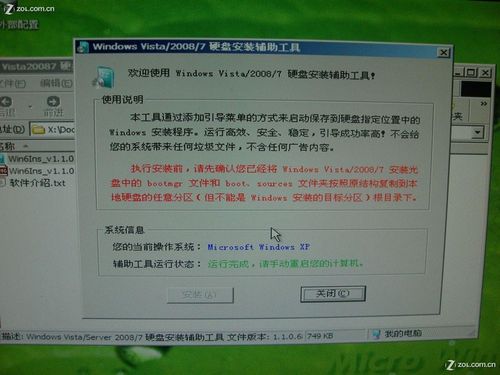
3、然后把安装工具指定的三个文件(文件夹) 从解压的WIN7镜像里面复制到任意一个硬盘分区的根目录下 但是不能是你要安装的分区 比如你想装在C盘 就不能把文件复制到C盘 复制到其他任意分区即可


5、等待解压完成 -。- 然后重启 重启后的启动项就有了 WIN7的安装选项 选择它!!!

6、 然后就可以安装WIN7咯至此 教程完毕
